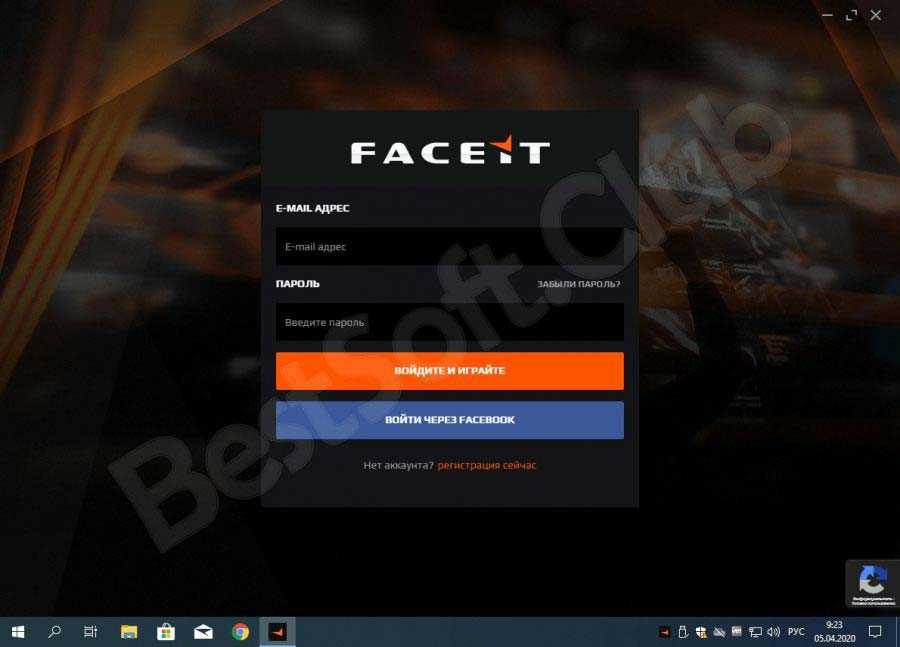Решение ошибки античита Faceit
Если вы уверены, что все сделали правильно, а ошибка не исчезает, давайте попробуем убедится в том, что ваша система подходит для его работы.
- Убедитесь в том, что у Вас последняя версия клиента на котором запускается Faceit.
- Обновите драйвера CPU и видеокарты, через официальные источники. (при скачивании из других, античит может подумать, что это модернизация исходных данных).
- Проверьте журнал действий антивируса. Возможно он удалил какой-либо из файлов, требующих корректной работы Faceit.
- Добавьте в исключения игру в которой используется данное ПО.
- Убедитесь, что ваша Windows работает НЕ в тестовом режиме.
- Пиратская версия ОС (или сборка) так же может повлиять на работоспособность античита.
- Запустите обновление операционной системы. Без патчей безопасности, вас не пропустят.
Как можно видеть, все решается в большинстве случаев путём обновления операционной системы до последней версии. Вам достаточно зайти в раздел «Обновление» и установить все рекомендующиеся пакеты.

Любители киберспортивных состязаний хорошо знакомы с сервисом FaceIT, который активно использует собственную систему защиты от читерства. Нередко пользователи компьютеров на Windows 7 сталкиваются с ситуацией, когда доступ к площадке ограничивается по причине проблем с системой античита, решение которых мы рассмотрим в статье далее.
Устранение проблем с античитом FaceIT
Чаще всего сервис отображает ошибку вида «Your system is out of date, you are missing important Windows updates!».
Как следует из описания сбоя, проблема заключается в том, что в системе отсутствуют новейшие обновления безопасности, без которых не работает защита ФейсИТ от читов. Следовательно, решением проблемы будет установка этих обновлений.
Способ 1: Автоматическая инсталляция обновлений
Основным методом получения патчей безопасности в Windows 7 является автоматический, когда требуемые компоненты загружаются из «Центра обновлений Windows» и устанавливаются без участия пользователя. Эта функция в системе включена по умолчанию, однако в некоторых случаях может оказаться выключенной – запустить её заново вам поможет инструкция далее.
Урок: Как включить автоматические обновления Windows 7
Если с активацией автообновления возникают трудности, обратитесь к разделу решения проблем ниже.
Способ 2: Установка вручную
Альтернативный вариант инсталляции требуемых обновлений – самостоятельная их загрузка пользователем и последующая установка вручную по одному.
- Первым делом следует проверить, какие обновления последними установлены в системе. Для этого откройте «Пуск» и кликните по пункту «Панель управления».
Далее установите отображение в режим крупных значков, затем перейдите к пункту «Программы и компоненты».
В окне «Программ и компонентов» обратитесь к меню слева и выберите в нём пункт «Просмотр установленных обновлений».
После открытия журнала прокрутите до блока «Microsoft Windows» и взгляните на самую верхнюю позицию – это и будет последнее установленное обновление.
- Теперь переходим к загрузке и установке недостающих компонентов. Ниже мы приводим ссылку на официальную историю обновлений «семёрки» – воспользуйтесь ею, чтобы найти следующий важный патч. История обновлений Windows 7
- В истории обновлений названия файлов ведут к страницам их загрузки, следовательно, нам нужно просто кликнуть по требуемому. Далее найдите ссылку с номером обновлений на следующей странице и воспользуйтесь ею.
- Прокрутите страницу до блока «Method 3: Microsoft Download Center», затем найдите в таблице ссылку, которая соответствует разрядности вашей версии Виндовс 7, и нажмите на неё для начала загрузки. Далее выберите язык «Русский» и нажмите «Скачать».
- После загрузки запустите полученный файл. Нажмите «Да» для начала инсталляции. Скорее всего, после успешной инсталляции обновления компьютер потребуется перезагрузить – сохраните изменения в открытых программах и закройте их, затем воспользуйтесь кнопкой «Reboot now».
- По примеру из шагов 4-5 доустановите все недостающие компоненты, после чего пробуйте подключиться к FaceIT – если всё сделано правильно, система должна работать без проблем.Приведённый выше метод более трудоёмкий, однако в некоторых случаях единственный доступный.
Решение некоторых проблем
Порой процесс установки обновлений либо невозможен вовсе, либо пользователь сталкивается с определённой проблемой. Рассмотрим самые распространенные и предложим варианты их решения.
«Центр обновления Windows» недоступен Иногда попытка открыть средство установки системных обновлений приводит к разного рода ошибкам. В большинстве случаев с ними сталкиваются пользователи так называемых «репаков» — пиратских версий Windows 7, из которых были удалены те или иные «ненужные» с точки зрения пирата компоненты. Нередко в их число попадает и «Центр обновлений…», через который и проверяется подлинность копии ОС. Решение у этой проблемы только одно – полная переустановка системы на лицензионную версию.
Урок: Устанавливаем Windows 7 с флешки
Обновления не устанавливаются Бывает и так, что обновления не устанавливаются: либо средство выдаёт ошибки, либо установка в ручном режиме завершается аварийно. Данный сбой возникает по множеству причин, поэтому единого его решения нет – ознакомьтесь с материалом далее для того чтобы узнать о возможных методах устранения неполадки.
Подробнее: Что делать, если не устанавливаются обновления Windows 7
Теперь вам известно, как следует устранять проблемы в работе FaceIT Anti-Cheat. Напоследок напоминаем, что поддержка Windows 7 заканчивается в январе 2020 года, поэтому лучше будет установить новейшую версию операционной системы от Майкрософт, на которой стабильная работа всех сервисов киберспортивной площадки гарантируется. Мы рады, что смогли помочь Вам в решении проблемы.Опишите, что у вас не получилось. Наши специалисты постараются ответить максимально быстро.
Помогла ли вам эта статья?
- https://marmok.ru/pc/oshibka-antichita-faceit-est-reshenie/
- https://lumpics.ru/faceit-anticheat-not-working-on-windows-7/
10 уровень FACEIT. Что же дальше?
После достижения отметки в 2000 очков ELO ты имеешь возможность пробиться на профессиональный уровень игры. Однако здесь тебе будет необходим статус премиум-аккаунта.

Заняв топ-100 в Master-лиге по истечению сезона, ты имеешь право участвовать в отборах в полупрофессиональную лигу игроков — Faceit Pro League Challenger. Пятерка лучших в рамках данной квалификации получит заветный слот в лигу!
В FPL-C каждый месяц разыгрывается 3,000 $, а главным призом является пропуск в профессиональную киберспортивную лигу — Faceit Pro League. Это лига, в которой играют большинство самых сильных профессиональных игроков мира.
Как защитить свой компьютер
Для устранения ошибки, все, что вам нужно сделать, это отключить «Область просмотра» и «Область сведений» в Проводнике Windows. После этого он не будет автоматически отображать предварительный просмотр файлов со шрифтами OTF, что защитит вас.
Вы все равно можете подвергнуться атаке, если откроете вредоносный файл. Однако, простой просмотр файла в Проводнике файлов не будет представлять риска.
Для отключения откройте Проводник файлов и перейдите на вкладку «Вид» в верхней части окна.
Убедитесь, что опции «Область просмотра» и «Область сведений» отключены.

Далее, нажмите на значок «Параметры» в правой части ленты. Появится меню, нажмите «Изменить параметры папки и поиска».
Перейдите на вкладку «Вид». В окне «Дополнительные параметры» включите опцию «Всегда показывать значки, а не искизы».
Все готово. Нажмите кнопку «ОК», чтобы сохранить изменения. Закройте все открытые окна Проводника (или перезагрузите компьютер), чтобы изменения вступили в силу.
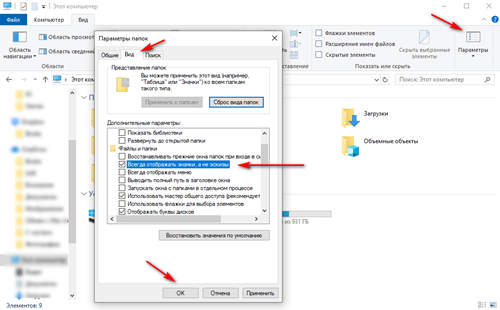
В Windows 7 вам придется найти и изменить эти же опции.
Это изменение будет необходимо только до тех пор, пока Microsoft не выпустит обновление для системы безопасности, которое устранит проблему. После того, как компания это сделает, вы можете снова включить предварительный просмотр.
Видео
Можно ли играть на 7 windows на фейсите / Как играть на 7 виндовс фейсит

НЕ РАБОТАЕТ АНТИ ЧИТ FACEIT НА 7 WINDOWS? РЕШЕНИЕ ПРОБЛЕМЫ 100{9944be4866372e213a85e220402e2f64b882772afd41310793c464e726f26bad}
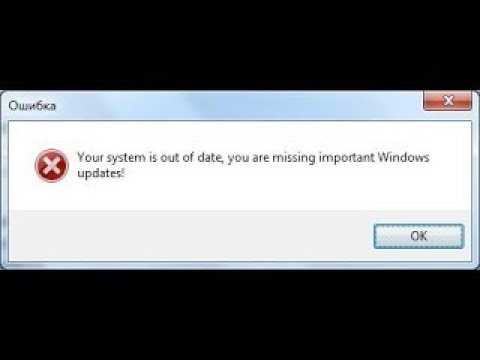
Новый способ как починить Faceit на Windows 7
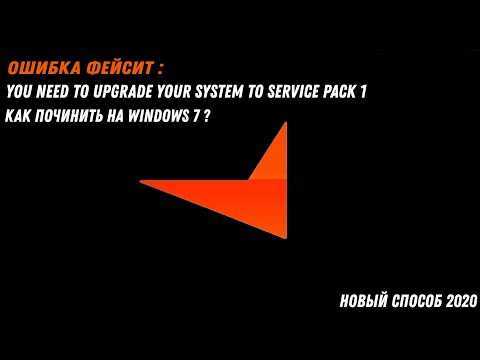
фиксанул античит фейсита на виндовс 7

Faceit Anti Cheat Требует Обновить Windows? РЕШЕНИЕ!(Windows 10)ОШИБКА ФЕЙСИТ АНТИЧИТ your system…

Не запускается или устанавливается Faceit Фэйсит античит
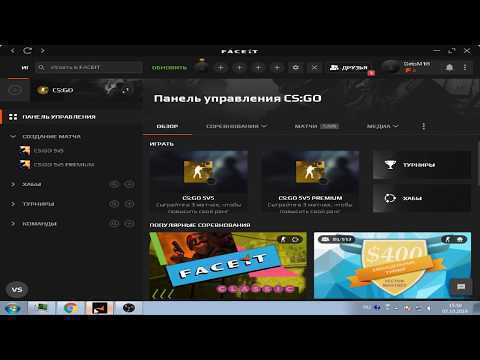
Faceit Windows 8.1 Можно ли играть?

ОШИБКА ПРИ ЗАПУСКЕ FACEIT ANTICHEAT

ВОТ ЧТО ДЕЛАТЬ ЕСЛИ НЕ ЗАПУСКАЕТСЯ FACEIT ANTICHEAT

Не работает faceit на windows 7? ответ

Конвертация диска в GPT
Если ваш жесткий диск в формате MBR, то перед включением Secure Boot его нужно конвертировать в GPT. Самый простой и безопасный способ конвертации диска из MBR в GPT это программа MBR2GPT, которая входит в состав Windows 10 и Windows 11. Чтобы воспользоваться данным способом нужно открыть меню «Параметры», перейти в «Обновление и безопасность — Восстановление» и нажать на кнопку «Перезагрузить сейчас» в блоке «Особые варианты перезагрузки».
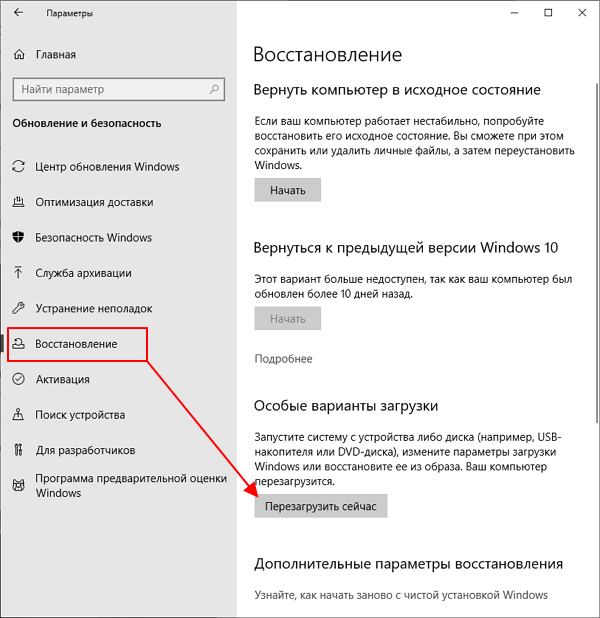
Таким образом вы попадете в среду восстановления Windows. Здесь нужно открыть «Поиск и устранение неисправностей — Командная строка».
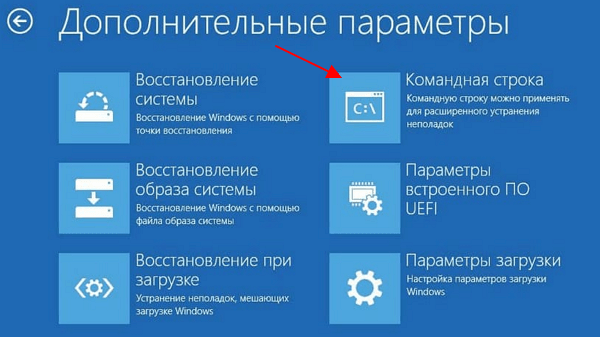
В открывшейся командной строке нужно ввести команду «mbr2gpt /validate» и в случае получения сообщения «Validation completed successfully» выполнить команду «mbr2gpt /convert».
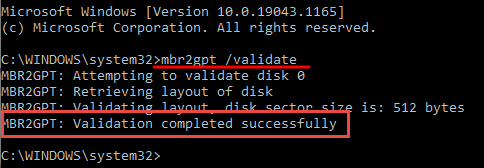
Больше информации о конвертации диска в GPT в статьях:
- Как преобразовать MBR в GPT в Windows 10;
- Что такое Secure Boot для Windows 11;
Ошибка античита. Проблема, не запускается, не работает
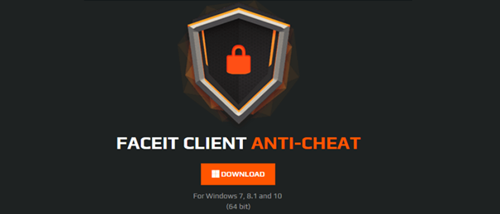
Если на вашем компьютере было запрещенное ПО, то бан снят не будет, даже если вы по ошибке забыли его выключить или оно было установлено на вашем компьютере кем-то другим. Если вы уверены, что на вашем компьютере никогда не было запрещенного программного обеспечения, то есть смысл обратиться в поддержку, создав тикет о своей ситуации.
AutoHotkey не совместим с клиентом. Вам нужно закрыть AutoHotkey и программы, которые могли быть им скомпилированы, например:
Затем перезапустить клиент.

Пользователь отключит античит. Нужно вручную в службах Windows и вернуть службу FACEIT.
Возможно вы удалили античит не через установку/удалением программ, а просто файловым менеджером и заново установили. Возможно удалены отдельные файлы папки клиента. Нужно удалить раздел реестра: HKEY_LOCAL_MACHINESOFTWAREMicrosoftWindowsCurrentVersionUninstall_is1
Если у вас возникла эта проблема, выключите режим отладки системы, выполнив следующие действия:
Это должно позволить клиенту запускаться без сбоев.
Клиент анти-чит блокирует работу некоторых драйверов и систем мониторинга/управления оборудованием. Такое ПО может быть уязвимым с точки зрения безопасности, поэтому рекомендуется удалить его. Иногда помогает обновление драйверов или подобного ПО. После этой ошибки и блокировки драйвера, можно попробовать перезагрузить компьютер, э то заблокирует драйвер и возможно позволит вам запустить Anti-Cheat.
Эта ошибка происходит из-за некорректных обновлений Windows, которые повреждают некоторые ключи реестра. Для исправления,выполните следующие действия:
Корневые сертификатывашей ОС повреждены или устарели. Исправить ситуацию может загрузка необходимых обновлений с официального сайта microsoft.
Перезагрузите компьютер, чтобы войти в меню настройки BIOS (нажмите F2 или DEL), найдите параметр «NX Bit», «Execute Disable bit» или «XD bit» и проверьте включен ли он.
Скорее всего вы используете старую версию Windows 7 и нужно установить все последние обновления безопасности. Для установки обновлений подойдет только оригинальная ОС. Вот обновления для различных версий Windows :
FACEIT Anti-cheat клиент полностью совместим с последней версией OBS. Если вы испытываете трудности в работе с захватом экрана OBS убедитесь, что используете последнюю версию. OBS может работать с разными настройками захвата, например захват окна, захват изображения и захват игры. Чтобы он работал с нашим Античитом, убедитесь, что выбран захват игры.
Иногда при использовании античита на ноутбуках с дискретным видеоадаптером, игра может запускаться не на той видеокарте (интегрированной). Чтобы решить проблему нужно принудительное включение нужной видаекарты ( Nvidia / AMD вместо графического процессора Intel ) через панель управлением дискретной видеокартой.
Сбои системы могут иметь несколько причин, в том числе:
Если у вас строгие настройки брандмауэра, убедитесь, что порт 6789 открыт для TCP. Также рекомендуется убедиться, что если у вас есть антивирус, что клиенту предоставлено исключение, чтобы он мог правильно работать в вашей системе.
FACEIT Anti-cheat защищает игру и блокирует некоторые файлы, которые рассматриваются как подозрительные при попытке загрузки в игру. Если игра работает правильно, то вы можете просто проигнорировать это сообщение. Если это не позволяет запустить игру, то некоторые из файлов Windows или файлы видеодрайвера могут быть изменены и / или повреждены. Пожалуйста, попробуйте следующие решения:
Это должно позволить клиенту запускаться без сбоев.
Источник
Варианты решения ошибки Kernel32.dll
Единичный системный сбой. По счастливой случайности ошибка kernel32.dll может быть единичным случаем, можно выполнить перезагрузку компьютера. После перезапуска windows возможно проблема уйдет сама собой.
Переустановить программу, с которой возникла ошибка. Если вы заметили появление ошибки при использовании одной программы, а в работе другого софта такого не замечено, самым правильным решением в данном случае будет скачать софт с официального сайта и установить. Только предварительно удалить с компьютера старую версию ПО. Возможно ошибка была связана с обновлением ПО, некачественным софтом, или коряво ломаным. А еще как вариант, можно обновить ПО до актуальной версии, или установить патчи которые доступны для программы.
Возможно вирусное заражение. Для начала нужно убедиться, что в папке с системными файлами присутствует файл KERNEL32.DLL а не kernel32.exe.
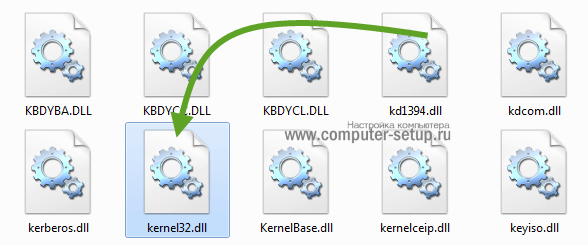
Если увидите нечто подобное в папке System32, значит, на компьютере имеются вирусы.
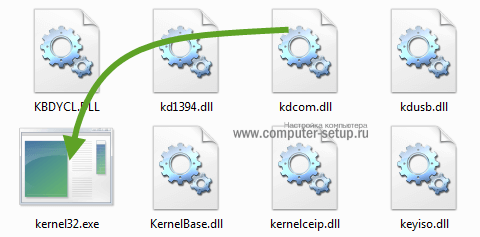
Следует проверить компьютер на наличие вирусов бесплатными утилитами, такими как Dr.Web Cureit! и Kaspersky Virus Removal Tool.
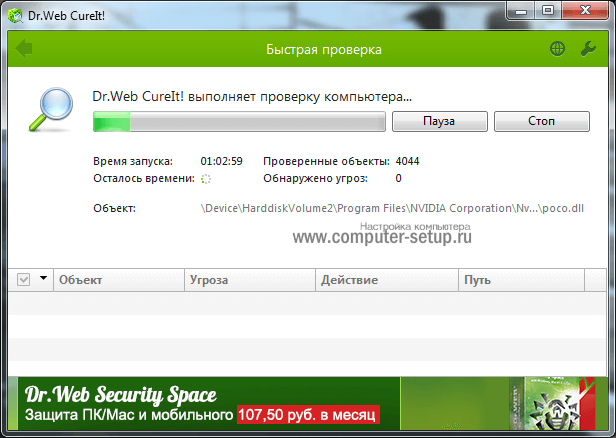
Ошибка при подключении любого оборудования. Бывают ситуации, когда ошибка выскакивает при подключении или активации оборудования. К примеру, при включении веб-камеры в Skype. То следует переустановить или обновить драйвер оборудования, в нашем случае веб-камера, до актуальной версии, также можно попробовать установить на одну версию ниже от актуальной. Обновление драйвера можно выполнить через «Диспетчер устройств». На фирменное оборудование драйвера можно скачать с сайта производителя.
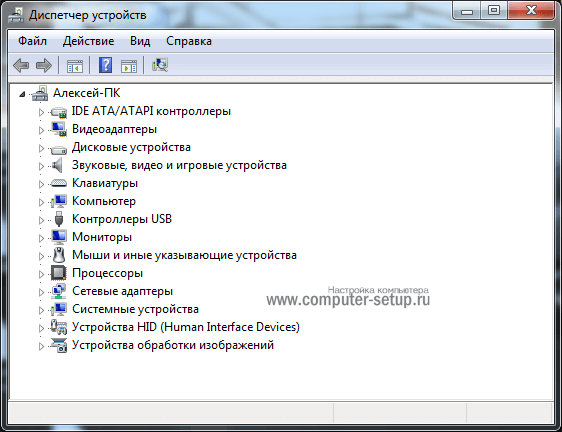
Разгон процессора, видеокарты или изменили тайминги на оперативной памяти. Если проводили настройки по разгону процессора или видеокарты, памяти, это также может послужить причиной ошибки. Для решения необходимо вернуть все настройки в исходное состояние.
Произвести проверку системных файлов. Нужно запустить проверку системных файлов windows средствами ОС. Для этого запустите командную строку с правами администратора, наберите в строке sfc /scannow и нажмите Enter. Система выполнит проверку поврежденных файлов и по возможности восстановит их.

Возможны проблемы с оперативной памятью. Так как библиотека kernel32.dll отвечает за управление оперативной памятью в плане записи и чтения, проблема так же может скрываться за оперативкой. Для исключения проблем с оперативкой, ее нужно просканировать на наличие ошибок с помощью утилиты memtest86 или подобными аналогами, которых значительное количество. В случае обнаружения ошибок, необходимо заменить планку ОЗУ на заведомо рабочую.
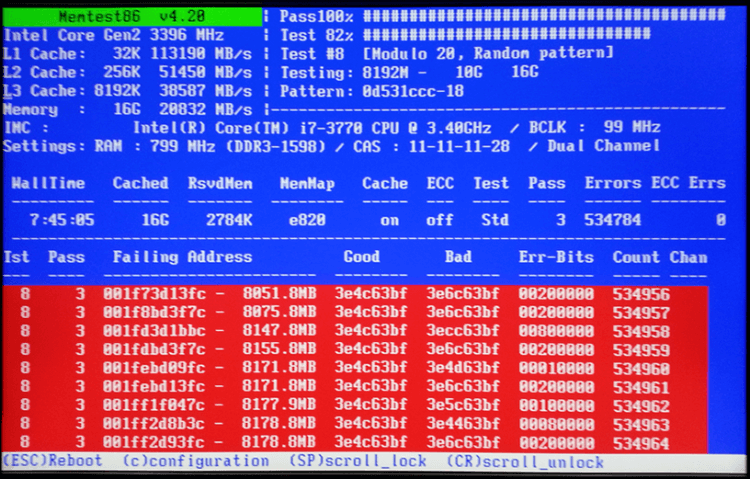
Переустановите Windows. Если перечисленные способы не помогли, нужно переустановить ОС windows. Которые Вы всегда можете скачать с официального сайта Microsoft. Или перейти на более новую операционную систему. Скачать с официального сайта:
Возможны проблемы с жестким диском. Друзья, если после переустановки виндовс проблема не исчезла, следует проверить жесткий диск на наличие ошибок и битых секторов, которые так же могут послужить в возникновении ошибок с кернел32.
Для этого запустите командную строку с правами администратора, введите следующее. К примеру: chkdsk C: /f /r (где C: системный диск (по умолчанию) , f – проверка на наличие ошибок и их автоматическое восстановление, r – проверка поврежденных секторов и их восстановление)
Я показал на примере другой диск. В вашем случае пишите букву системного диска, на котором установлена ОС.
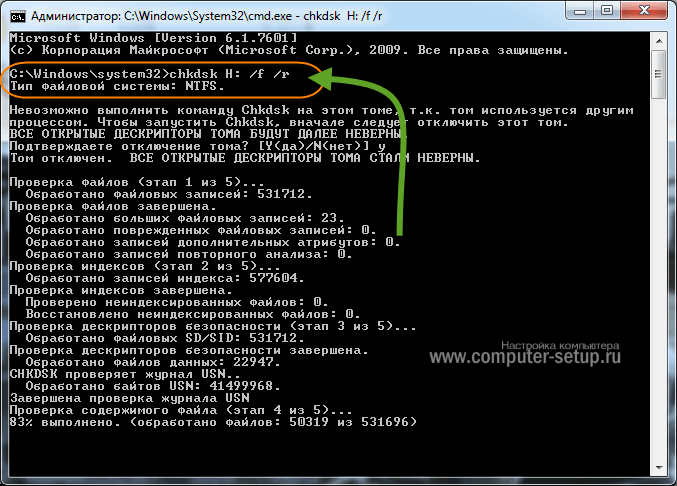
Вы всегда можете воспользоваться другими утилитами для проверки состояния вашего жесткого диска, такими как Victoria 4.47 или MHDDTest.
P.S. Подводя итоги, хотелось бы добавить от себя, что ошибка «не найдена точка входа в процедуру в библиотеке dll kernel32.dll» может быть связана с устаревшей версией Windows XP, на более современных ОС ошибка возникает крайне редко, но и не исключены случаи ее появления. Если вы до сих пор используете windows xp sp1, sp2, задумайтесь об обновлении до sp3 или о переходе на более современные операционные системы, такие как windows 7, windows 8 или windows 10.
Так как Билл Гейтс делает все, чтобы пользователи спрыгнули с Windows XP. Даже все те кого устраивает ОС.
По требованиям к ресурсам компьютера виндовс 10 не прожорлива и не требовательна, работает и на слабом железе. А стабильность и комфортность в работе на хорошем уровне.
Надеюсь статья поможет Вам в борьбе с ошибкой kernel32.dll. Будет великолепно, если Вы отпишитесь о том, какой способ подошел именно Вам, или Вы решили проблему другими способами. Поделитесь с другими людьми, которые ищут решение.
Обновление безопасности Windows 7, 10
Если не запускается «Фейсит» античит на Виндовс 7 или 10, то необходимо выполнить установку всех недостающих пакетов обновлений. Это должно помочь решить проблему с ошибкой, описанной выше. Установить апдейты можно как вручную, так и с помощью автоматических инструментов.
Какие обновления необходимо установить для работы античита Faceit
В каждом случае все по-разному. У кого-то нет тех пакетов, а кого-то других. Лучше выбрать режим автоматической установки, но если пользователь не хочет скачивать лишние документы или некоторые обновления, который повредят его пиратскую копию Виндовс, то необходимо заняться этим вручную. Это долго, придется устанавливать их по одному. Пошаговая инструкция выглядит следующим образом:
- Нажать на меню «Пуск» и найти в нем «Панель управления».
- Выбрать соответствующую программу и дождаться ее запуска.
- Установить режим просмотра на «Крупные значки».
- Найти пункт «Программы и компоненты» и перейти в него.
- Нажать на пункт слева под названием «Просмотр установленных обновлений».
- Просмотреть, какие обновления нужно установить, и скачать их.
- Перезагрузить компьютер после каждого успешного инсталлирования пакета.
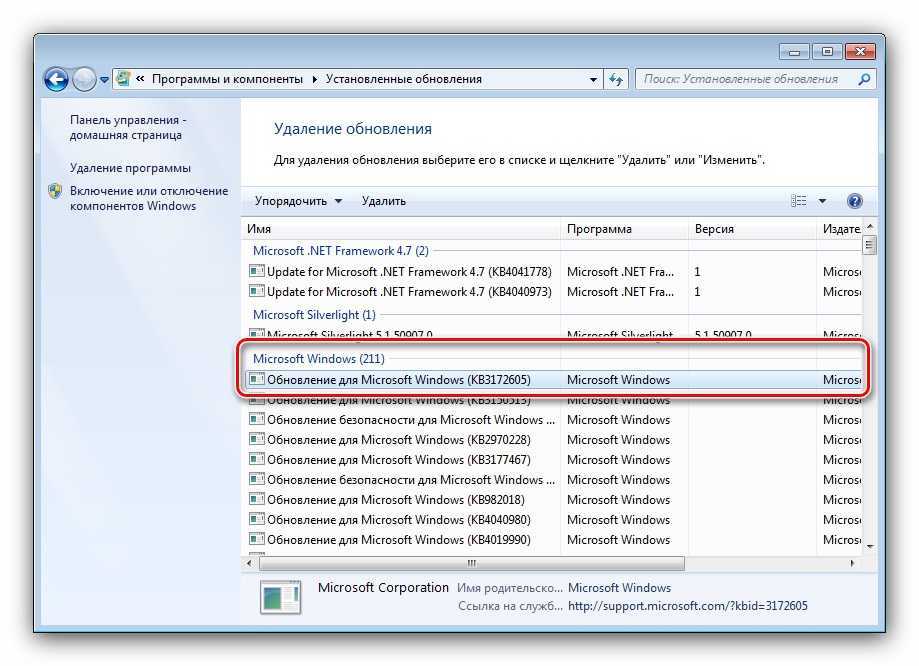
Иногда выполнить автоматический апдейт не удастся с первого раза
Автоматическая инсталляция обновлений античита Faceit
Все это крайне долго, так как сложно просмотреть все данные, нажимать по ссылкам, загружать пакеты и устанавливать их. В худшем случае придется каждый раз перезагружать свой персональный компьютер или ноутбук для продолжения работы. К тому же, если установлена пиратская копия Виндовс, то некоторые обновления могут поломать систему, и она не будет открывать никакие программы.
Чтобы скачать и установить все в автоматическом режиме, необходимо перейти в центр обновлений Виндовс и выполнить проверку доступных апдейтов, нажав на пару кнопок. Выглядит это следующим образом:
- Переходят в меню «Пуск» и в поисковой строке набирают «центр обновлений Windows». Также его можно найти в панели управления.
- Нажимают на нужный результат поиска и дожидаются открытия программы.
- Слева нажимают на пункт «Настройка параметров» и выбирают «Устанавливать обновления автоматически».
- Нажимают на «Ок» и переходят опять в главное окно, где будет строка «Скачать», если обновления сами не начали загружаться.
- Выполняют перезагрузку компьютера, если она не произошла, и пробуют запустить «Фейсит» античит снова. Проблема должна решиться.
Иногда могут возникать различные проблемы в результате попытки обновиться. Следует разобрать распространенные ошибки и способы их решения. Часто центр обновлений просто не открывается. Это может происходить из-за того, что пользователь скачал и установил на свой компьютер нелицензионную версию операционной системы или какой-нибудь репак. Решить ситуацию можно только одним способом — полной переустановкой системы.
Также иногда случается так, что обновления просто не устанавливаются: либо выдает ошибку, либо процесс инсталляции прекращается, а компьютер перезагружается. Происходить это может по множеству причин, но наиболее вероятной из них является заражение устройства вирусами и прочими вредоносными программами. Рекомендуется просканировать Виндовс при помощи любого бесплатного антивируса.
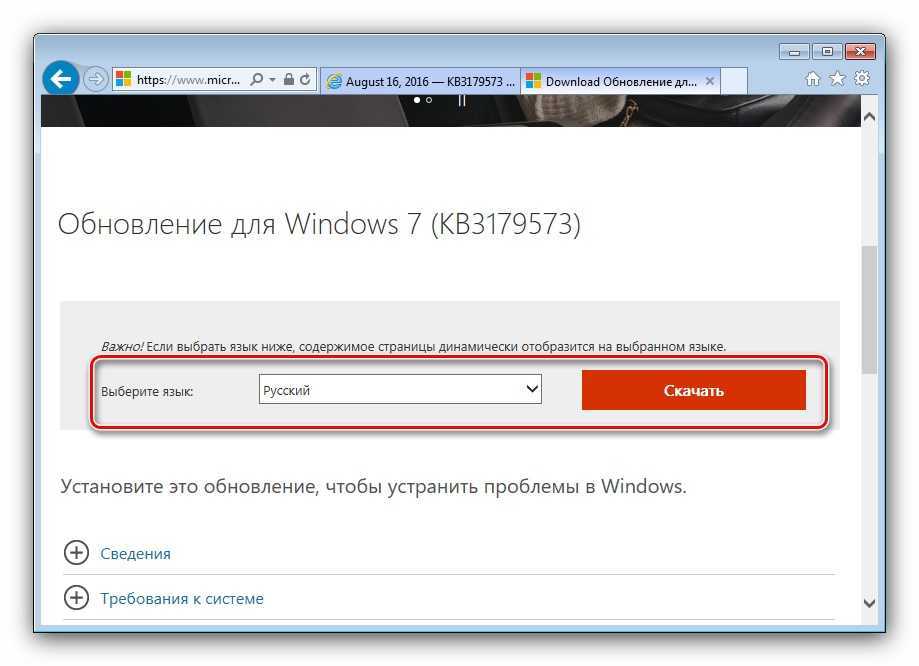
Указать, какие обновления загрузить, можно в специальном окне официального сайта
Что вам нужно знать
Microsoft объявил об этой дыре в безопасности 23 марта 2020 года. Они рассказали, что знают об атаках, использующих недостатки библиотеки Adobe Type Manager. «Существует несколько способов использования уязвимости злоумышленником, например, убедить пользователя открыть специально созданный документ или просмотреть его в панели Windows Preview», — говорится в рекомендациях Microsoft по безопасности.
Данная ошибка затрагивает все версии Windows в активном использовании: Windows 10, Windows 8.1, Windows 8, Windows 7 и различные версии Windows Server. (Конечно, если вы продлили поддержку Windows 7).
Представитель компании Microsoft сообщил TechCrunch, что компания Microsoft работает над исправлениями и ожидает, что они будут доступны 14 апреля 2020 года.
А до тех пор компания Microsoft предлагает обходной путь, который защитит ваши ПК от уязвимости в безопасности.
Как исправить ошибку EA AntiCheat в FIFA 23 на ПК
Первые действия
- Закройте Origin и Steam.
- Откройте папку с установленной FIFA 23 и папку со Steam, Origin (сделать это можно кликнув правой кнопки мыши на иконку -> расположение файлов).
- Откройте свойства файлов FIFA 23.exe, Origin.exe и Steam.exe, затем на вкладке “Совместимость” установите галочку напротив пункта “Запускать от имени администратора” у всех 3 файлов.
- Отключите антивирус или добавьте FIFA 23 в исключения антивируса и брандмауэра Windows.
- Попробуйте запустить игру.
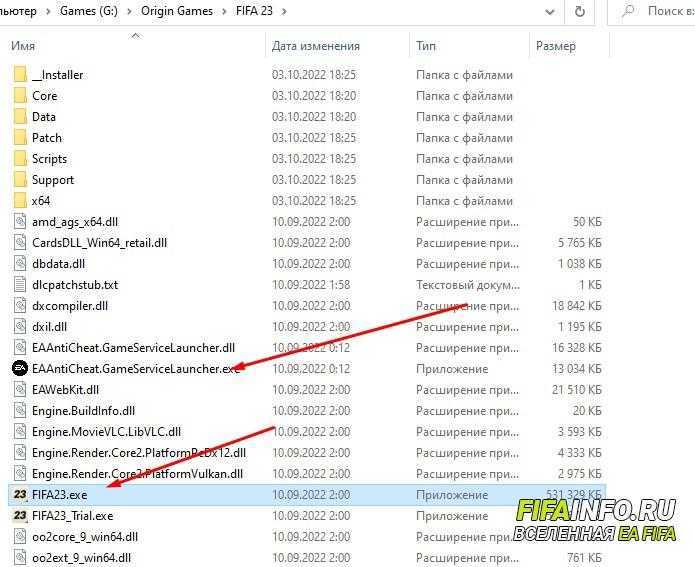
Если у вас установлен Faceit античит
Античит может вызывать конфликты, тем самым препятствую запуску FIFA 23. Если у вас был или уже установлен античит от Faceit, то необходимо его удалить. Многие делают это не правильно и после удаление античита остаётся файл, который не позволяет работать античиту от EA.
- Вы можете сделать это через «Установка и удаление программ» в Windows. Найдите Faceit AC и удалите все его компоненты.
- Проверьте, остался ли у вас файл FACEIT.sys в папке “C:\Windows\System32\drivers”.
- Если файла нет, пробуйте запускать игру, а если есть, удаляем его. Если файл не удаляется, читаем следующие пункты.
Что делать, если FACEIT античит нужен для игры в CS:GO?
Если вам всё-таки нужен античит от Faceit, но и играть в FIFA 23 тоже хочется, тогда всё достаточно просто. Вам необходимо будет каждый раз перед запуском фифы останавливать службы FACEIT. Как это сделать?
1. Необходимо открыть командную строку от имени администратора. В поиске Windows пишем “cmd”, а далее правой кнопкой мыши на “Командная строка” и запустить от имени администратора.
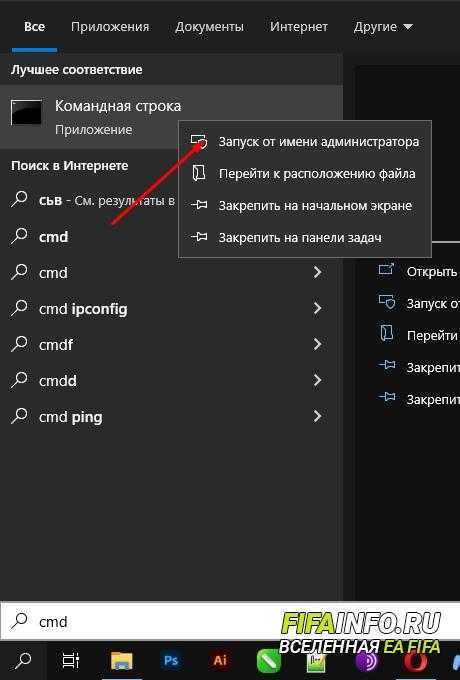
2. В консоли прописать строчку “net stop FACEIT” без кавычек. После чего, в консоли вас уведомят об отключении службы. После того как отключили службы, файл FACEIT.sys можно без проблем удалить из папки “C:\Windows\System32\drivers”, если античит фейсита вам не нужен.
3. Теперь можно запускать FIFA 23.
Если вы не хотите удалять Faceit античит, эти действия вам нужно будет выполнять каждый раз после запуска службы FACEIT. Чтобы запустить службу FACEIT, в консоли необходимо написать команду “net start FACEIT” без кавычек.
Данные способы должны работать как для Origin, так и для Steam.
Способы, которые также стоит проверить, если игра не запускается
- Проверить целостность файлов игры.Откройте библиотеку Steam, нажмите правой кнопкой мыши на FIFA 23 в библиотеке и в Свойствах выберите “Проверить целостность”.
- Удалите EA Anticheat.Перейдите в папку, где установлен EA Anticheat (C:/Program Files/EA/AC/). Запустите EAAntiCheat.Installer.exe. Выберите “Uninstall All”, а затем запустите FIFA 23.
- Удалите все другие античиты, которые установлены на ПК (Vanguard, BattlEye и другие).
- После запуска игры, откройте Диспетчер задач и завершите все процессы связанные с EA и Origin.
Такие действия, в большинстве случаев, помогают игрокам на ПК запустить FIFA 23 в случае появления ошибки от ЕА Античита. Если вы знаете другие способы и советы по запуску игры, напишите о них, пожалуйста, в комментарии, а мы добавим их в эту статью.
Проблемы с античитом Faceit AC
Все же знают что мм в кс го гавно, там over9999 читеров. Вот я и решил перебраться на faceit.Клиент запускается, но античит выдает ошибку «You need to disable testsigning to launch Faceit AC 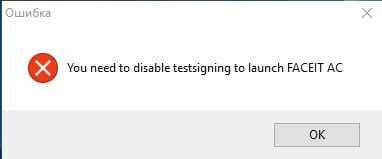 Виндовс 10. Оригинал. Но есть одно но: Тестовый режим Вот на если что
Виндовс 10. Оригинал. Но есть одно но: Тестовый режим Вот на если что 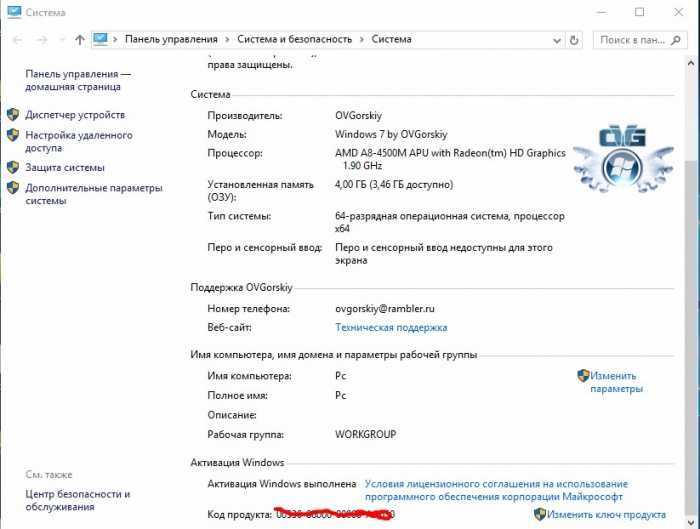 Заранее спасибо
Заранее спасибо
Upd: Вот система теперь 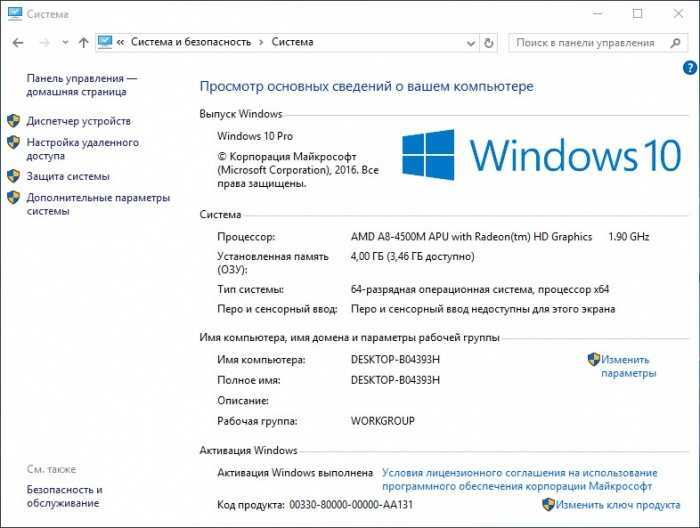 Вот новая ошибка
Вот новая ошибка 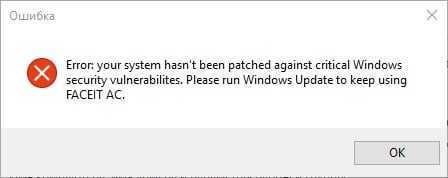
Лучшие комментарии
Начну с того, что ваша Win10 вообще ни разу не оригинал.
По вопросу: нажать пуск, набрать cmd, запустить результат поиска от имени администратора через пкм, и набрать
bcdedit /set testsigning off
Просто выполни команду выше, перезагрузись и всё будет работать. Должно, по крайней мере.
Систему Windows 10 распространяет не OVGorskiy, а Microsoft. Если ты обновил пиратскую 7 до 10 в рамках каких-то обновлений — круто, но это не отменяет потенциальных штук, которые ещё изменил автор так называемой «сборки», что может мешать работе тех же драйверов (откуда у тебя тестовый режим и появился).
Ответ на пост «Мнение Владимира Епифанцева о нашем сайте»
Но как в анекдоте про Петьку и Василия Ивановича, тут есть нюанс.
Я тут уже семь с половиной лет, так что имею право на малиновые штаны и бордовую мантию, и счас разъясню по фактам, которые были озвучены в видео:
1. Секта, где поддерживают большинство
2. Диваны не разворачиваются
3. Несвободная площадка, где нельзя говорить то, что считаешь нужным
4. Что делать делать на таком сайте?
2. Диваны не разворачиваются.
3. Несвободная площадка, где можно потерять возможность говорить.
4. Что делать на таком сайте?
Что делать на фестивале, где тысяча палаток и тем разного характера? Да что угодно, найти себе интересные темы от мемов про говно до научпопа и интервью с учёными. Вступить в лигу натуралов осуждать геев или в лигу лгбт и одобрять. Вот похеру вообще большинству на твоё мнение, приходи и делай то, что тебе нравится.
Источник
Источники
- https://altarena.ru/faceit-ac-oshibka-your-system-has-been-patched-against-critical-windows-security-vulnerabilities/
- https://santehnika-terra.ru/articles/oshibka-vasha-sistema-ne-byla-ispravlena-protiv-kriticheskih-uyazvimostey-bezopasnosti-windows.html
- https://it-true.ru/warning-your-system-hasn-t-been-patched/
- https://doma35.ru/computers/faceit-antichit-perezagruzka-kompyutera/
- https://wind10.ru/sovet/oshibka-antichita-faceit-est-reshenie
- https://a174.ru/ne-zapuskaetsya-antichit-faceit-windows-7/
Основные причины неисправности
При детальном просмотре характеристик и требований программы Faceit, можно увидеть список библиотек и поддерживаемых драйверов обработки данных. Из за нестабильности их работы могут возникать проблемы с запуском или уже на стадии определения читеров.
Большинство драйверов которые идут в комплекте со скачанным архивом программы уже устарели. Такие драйвера уже не поддерживаются и помечены разработчиками как «устаревшие».
Немаловажным является и исходная настройка программы
Если ошибка у вас возникает при запуске, наверняка стоит обратить внимание возможность свободного доступа реестра к путям файлов (ниже мы рассмотрим как это «пофиксить»).. Еще одной из основных причин является модификация файлов античита. Сама программа расценивает это как «чит»
Сама программа расценивает это как «чит».
Еще одной из основных причин является модификация файлов античита. Сама программа расценивает это как «чит».
Не запускается Faceit античит Windows 7 и 10 — как решить проблему
В последнее время компьютерные игры стали крайне популярными, и по ним даже начали устраивать киберспортивные турниры. Когда-то это было лишь забавой молодежи, но сейчас в этой сфере огромное количество людей и денег. Наверняка каждый хочет, чтобы все было по-честному, поэтому организаторы настаивают на использовании игроками специальных античитов. Наиболее популярным стал сервис Faceit. Который гарантирует, что ни один чит не сможет запуститься вместе с ним, но иногда с этой программой случаются проблемы. Необходимо разобраться, почему возникает в Faceit Anticheat ошибка Windows Update, как исправить проблему и из-за чего она может появляться.
Когда появляется сообщение «Система VAC не смогла проверить вашу игровую сессию»
При каждом запуске игры компонент VAC обязан проверить оригинальность каждого компонента игры (цифровую подпись). Если подпись отсутствует, VAC должен заблокировать такую программу. Однако, бывают ситуации, когда VAC по какой-то причине не может проверить компоненты игры. Именно такая ситуация и приводит к появлению сообщения «Система VAC не смогла проверить вашу игровую сессию».
Наиболее вероятные причины появления такого сообщения:
- Нарушение настроек на компьютере игрока. Например, настройки путей расположения файлов игры. В этом случае VAC банально не может найти файлы и библиотеки, которые он должен проверить;
- Проблемы с интернет-доступом. Например, при смене роутера или его настроек;
- Блокировка VAC антивирусом или файрволлом (в том числе и файрволлом самой Windows).
Бан по ошибке
Довольно распространенная ситуация в игре. Частенько возникает, если дал другу поиграть, а он установил парочку не совсем легальных программ для облегчения прогресса. Ты можешь и забыть об этом, но в один прекрасный момент FACEIT зарегистрирует модифицированные файлы и выдаст бан. Возможно, перманентный.
В этом случае не спасет ни переустановка игры, ни перезаход в клиент. Только создание тикета в службу поддержки с объяснением причины. Помогает 50/50, но шансы довольно высоки. Только не забудь предварительно удалить все сомнительное ПО с ПК, чтобы у проверяющих не было повода отклонить просьбу.
Описание и возможности
Данная игровая площадка создана для поддержания и развития сообщества любителей киберспортивных проектов. Через сайт или клиент на ПК вы можете кооперироваться с другими пользователями. К FACEIT можно присоединять аккаунты в следующих играх:
- CS: GO;
- Team Fortress;
- Smite;
- Dota 2;
- World of Tanks;
- PUBG;
- Clash Royale;
- NHL 20;
- Hearthstone и другие.
К основным возможностям сервиса относятся:
- привязка компьютерных игр со всей статистикой;
- поиск друзей, приглашений в команду, групп для одноразовых матчей;
- создание и организация публичных или приватных турниров;
- создание и выполнение миссий в разных дисциплинах;
- просмотр и покупка предметов для персонажей;
- настройки аккаунта и уведомлений;
- подключение сторонних соцсетей и платформ (Twitch, Twitter, YouTube, Xbox и так далее);
- оформление платной подписки;
- подключение анти-чита;
- наличие бонусной системы;
- ведение статистики с момента создания учетной записи;
- переписка с игроками и администрацией.